Table des matières
Introduction aux impressions (Altum, Enterprise)
L’application Comarch POS met à disposition les impressions standardes modifiables et adaptables aux exigences du client. Le chemin d’accès par défaut aux définitions des impressions au point de vente POS est : C:\Retail\POS2\Printouts.
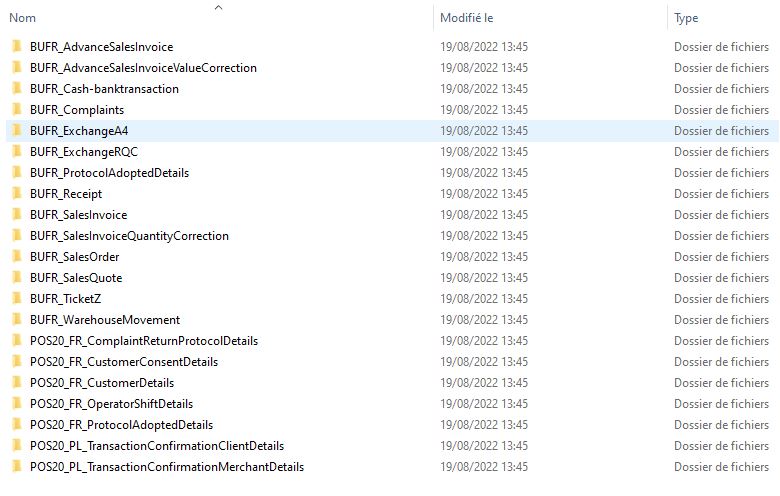
La localisation des impressions par défaut peut être modifié en éditant la ligne :
<add key=”PrintoutsDirectory” value=”C:\Retail\POS2\2021_2\Printouts” /> qui se trouve dans le fichier POS2.exe.config disponible en dossier Comarch Retail POS.
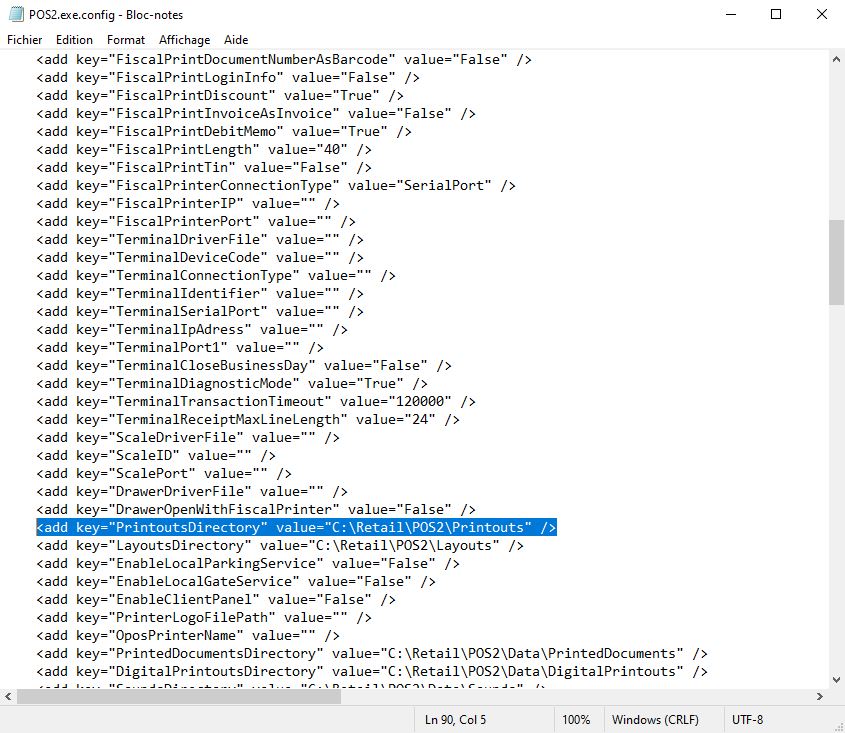
Par défaut au point de vente POS sont disponibles les impressions des documents suivants :
- Correctif de la facture d’acompte
- Facture d’acompte
- Protocole de réception du retour/de la réclamation
- Avoir fournisseur
- Mouvement d’entrepôt
- Opérations de caisse
- Fermeture du shift de caissier
- Protocole d’écart
- Reçu
- Correctif de la quantité du reçu
- Facture client
- Correctif de la quantité de la facture
- Commande client
- Offre de vente
- Non taxé
Chaque définition est dans un dossier séparé dont le nom est en même temps le nom de définition. Dans le dossier il faut qu’il y ait au moins trois fichiers définissant la source de données, le mode page et son apparence. Chaque de ces fichiers doit être un fichier xml correcte avec un nom spécifique. Les fichiers suivants sont emplacés en dossier de la définition donnée :
- Data.xml
- Layout.xml
- logo.png
- Styles.xml

Ajout d’une nouvelle définition de l’impression
Afin d’ajouter une nouvelle impression, il faut créer sa définition en créant les fichiers Data, Layout et Style, et ensuite les enregistrer en format xml.
Il est possible d’ajouter plusieurs définitions à un document. Nouvelles définitions des impressions sont également emplacées dans le dossier C:\Retail\POS2\Printouts.
Lorsque les définitions supplémentaires ont été ajoutées au point de vente POS, lors de l’impression du document donné, l’opérateur pourra sélectionner la définition de l’impression :
Il existe deux tableaux pertinents concernant les impressions dans la base POS :
- Printouts – contient l’information sur les impressions assignées à un point de vente POS donné, ainsi que sur l’activité de l’impression donnée et du nombre de copies qu’elle doit créer
- PrintoutAvailability – contient les informations sur les définitions des impressions disponibles et sur leur emplacement dans le système
Application Printouts Editor
L’application met à disposition l’aperçu de l’impression à la base d’un document d’exemple, ainsi que la modification des définitions existantes et l’ajout d’une nouvelle définition. L’application est dans le dossier d’installation de Comarch ERP Altum et son chemin d’accès par défaut est : C:\Comarch ERP Altum\Headquarters\PrintoutsEditor.
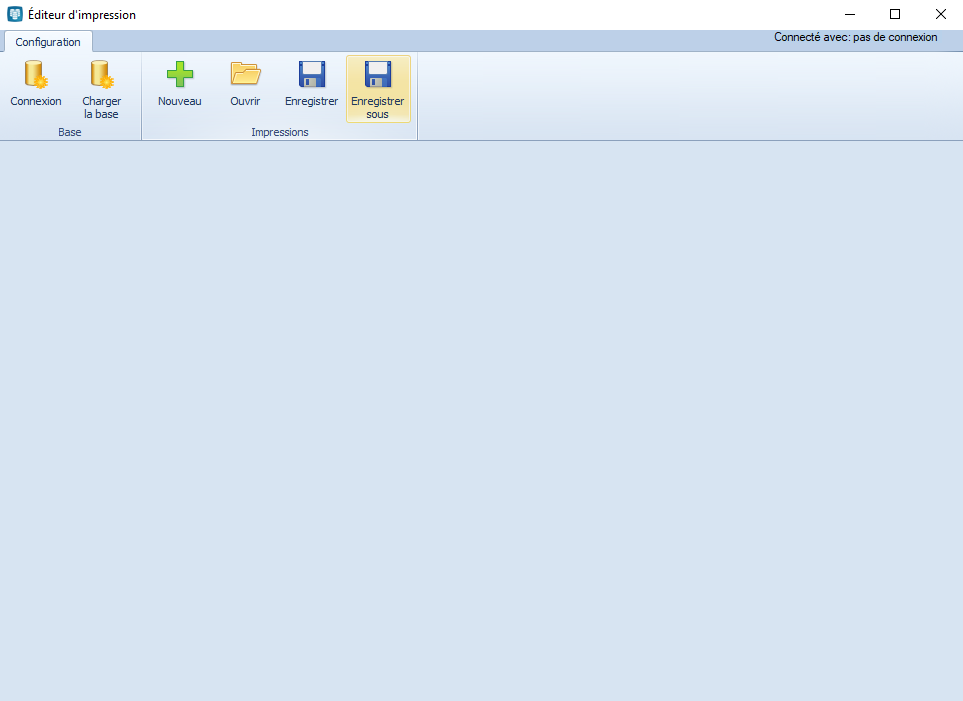
Dans le menu supérieur, les boutons suivants sont disponibles dans la section Base :
- [Connexion] – ouvre une fenêtre pour se connecter avec une base. Il faut remplir les champs suivants :
- Nom du serveur – serveur SQL avec la base de données POS
- Nom d’utilisateur – nom d’utilisateur SQL
- Mot de passe – mot de passe de l’utilisateur SQL
- Nom de la base de données – nom de la base de données POS restaurée
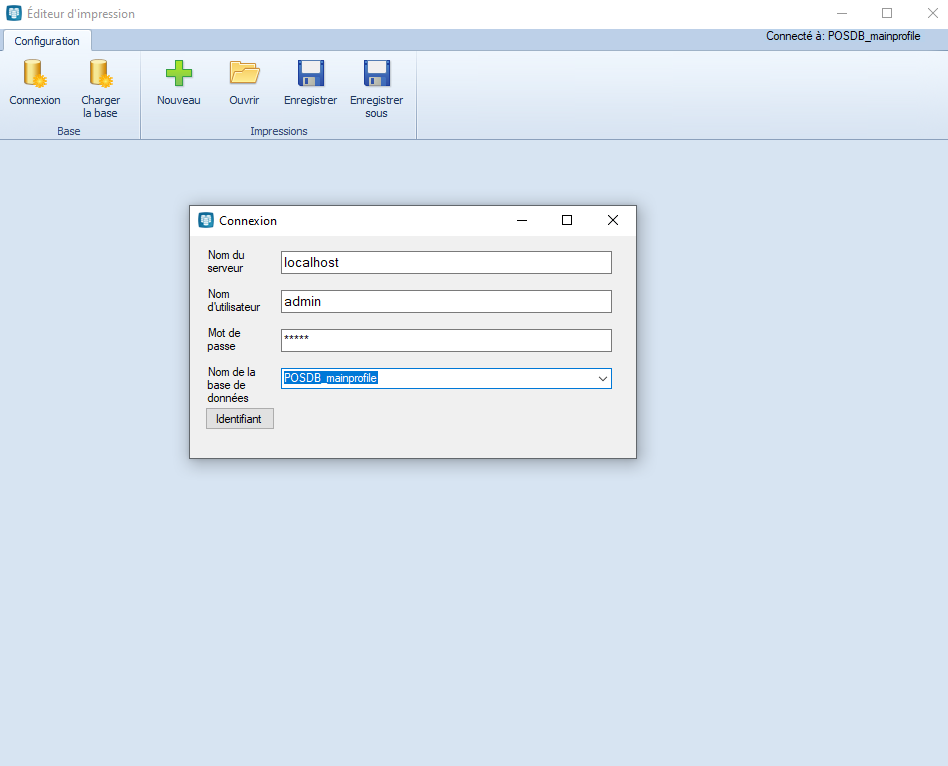
En appuyant sur le bouton [Identifiant] l’application vérifie les données indiquées. Si les données indiquées sont correctes, le message informant de connexion avec la base de données s’affichera à côté droit de l’application.
- [Charger la base] – permet de charger une base directement de la localisation sélectionnée. Il faut sélectionner le fichier dont l’extension est .mdf
dans la section Impressions :
- [Nouveau] – permet de créer une nouvelle impression ; le format standard de l’impression avec des onglets s’ouvre en appuyant sur le bouton
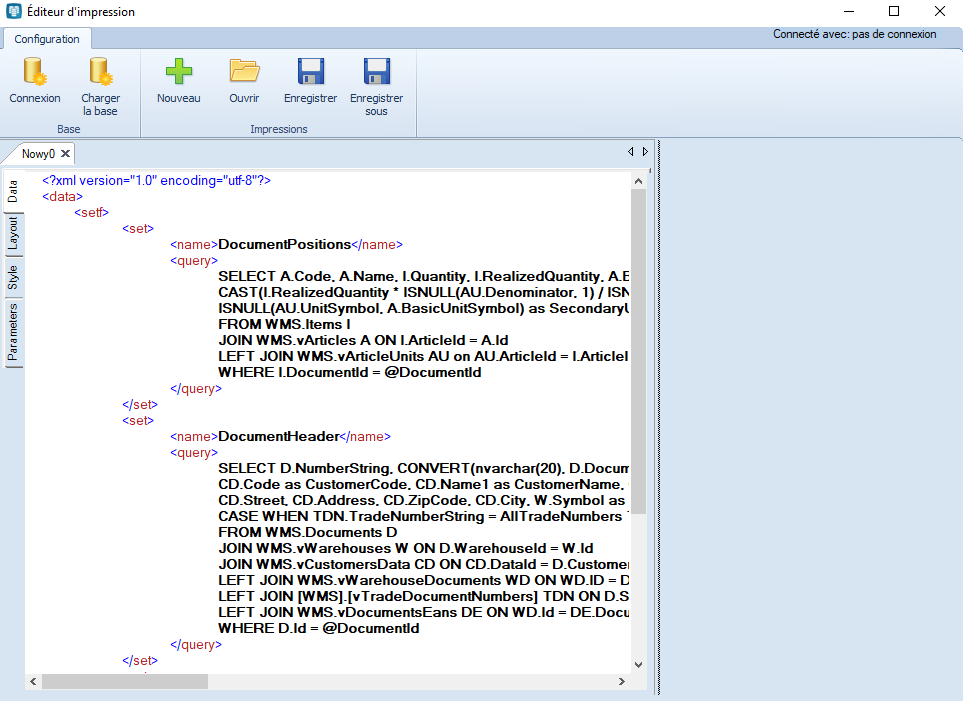
- [Ouvrir] – ouvre la définition de l’impression sélectionnée afin de l’apercevoir/modifier
- [Enregistrer] – enregistre les modifications apportées à l’impression ouverte
Aperçu de la définition de l’impression
Après avoir saisi les données de connexion et sélectionné le bouton [Ouvrir], l’utilisateur peut sélectionner une définition de l’impression à prévisualiser à partir d’un document existant dans la base de données.
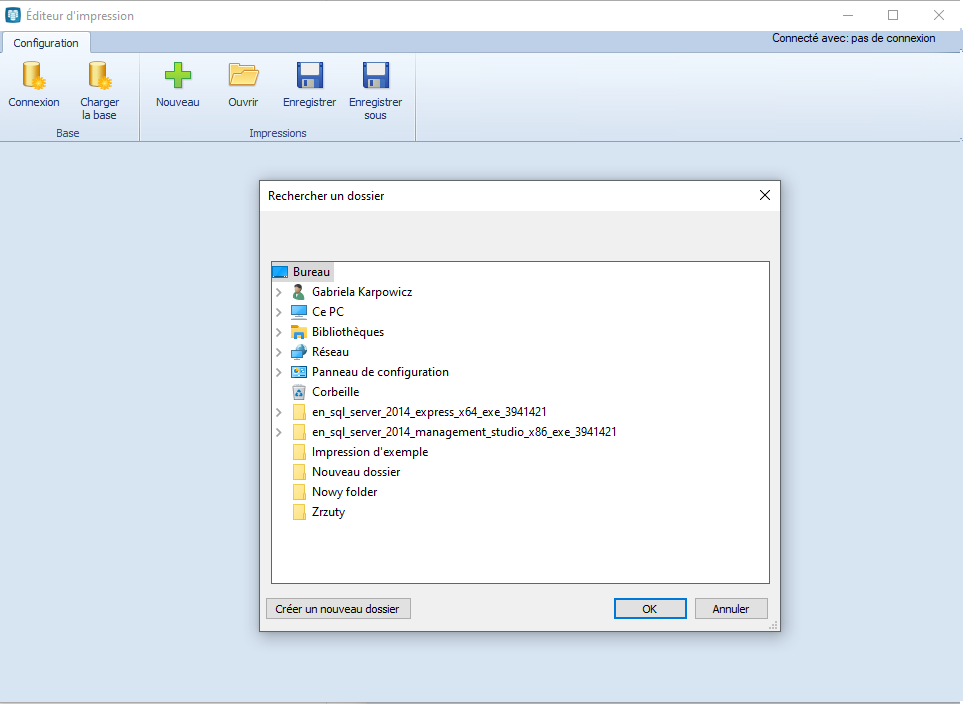
Par exemple l’utilisateur sélectionne du dossier C:\Retail\POS2\Printouts la définition de l’impression appellée : POS20_PL_ReceiptDetails. Une vue s’ouvre avec des onglets :
- Data – présente les données du fichier Data.xml
- Layout – présente les données du fichier Layout.xml
- Style – présente les données du fichier Style.xml
- Paramètres – il faut indiquer le paramètre de l’impression, c’est-à-dire l’ID du document approprié existant dans la base POS
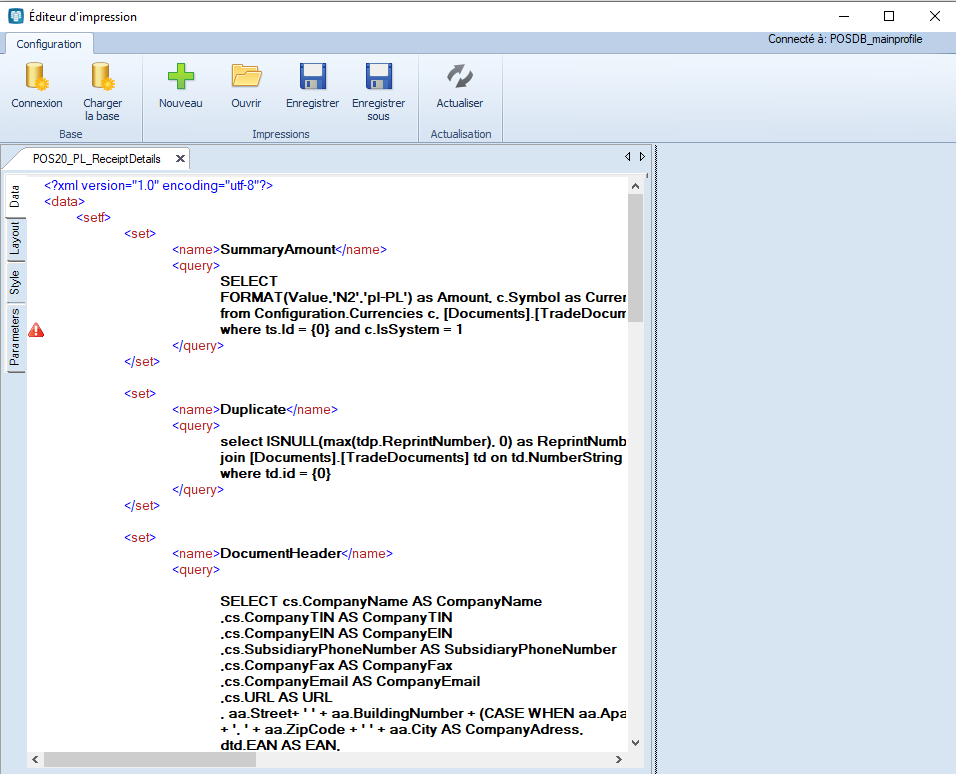
Onglet Parameters
Après l’ouverture de la définition sélectionnée, un signe d’avertissement avec un point d’exclamation qui informe des paramètres de l’impression manquants s’affiche à côté de l’onglet Parameters, ce qui rend l’aperçu physique de l’impression impossible.
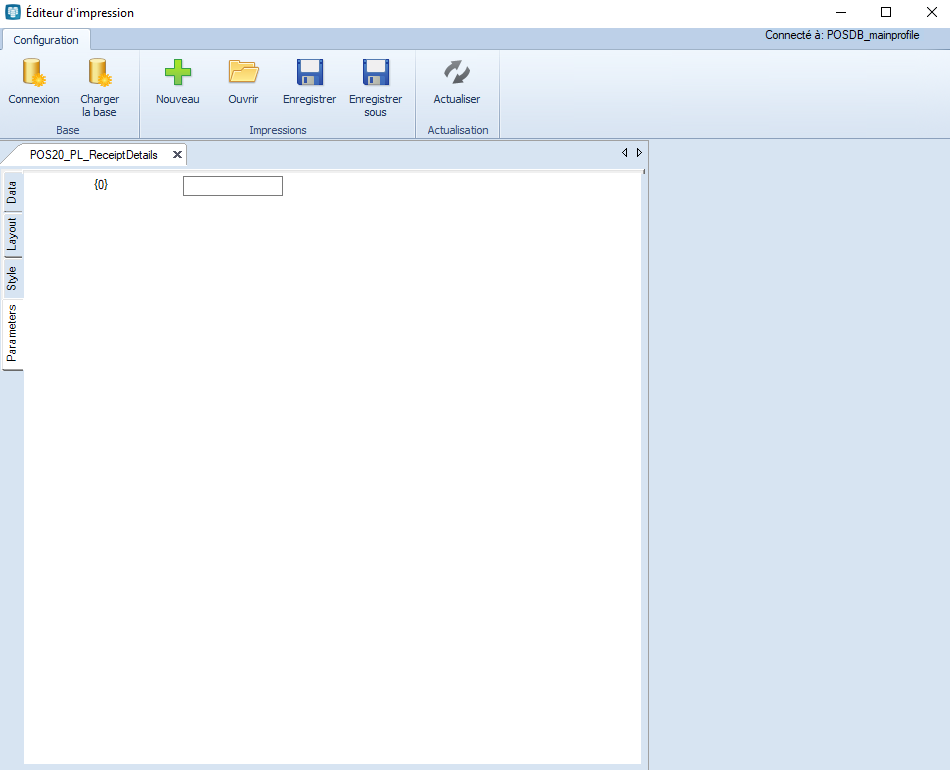
Le paramètre de l’impression c’est l’ID du document du tableau Documents.TradeDocuments de la base de données POS, car l’aperçu est disponible dans un document d’exemple.
Il ne faut pas oublier que le type de document correct doit être ouvert dans la définition d’impression sélectionnée donc, par exemple, pour POS20_EN_ReceiptDetails, il faut que ça soit un reçu.
Après avoir chargé les paramètres d’impression, nous pouvons voir quelles données sont affichées dans l’aperçu avant impression d’un document particulier. Il est possible de modifier les données dans les onglets Data, Layout et Style.
